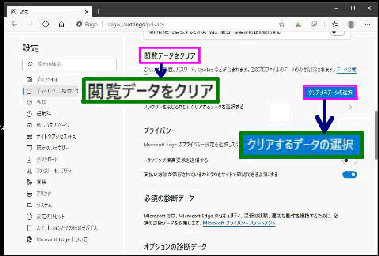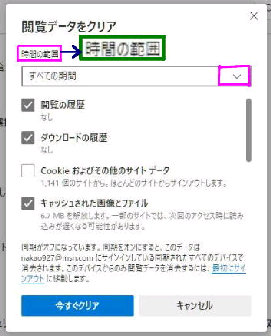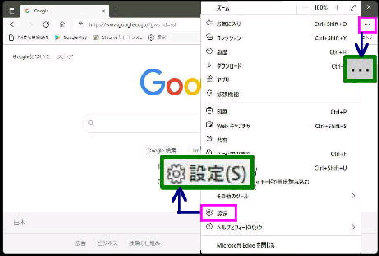右上の 「・・・」 (設定など) をクリックし
メニューから 「設定」 を選択します。
Microsoft Edge で Webページを閲覧
したときのキャッシュ (閲覧データ) を
削除 (クリア) する手順です。
● Microsoft Edge のキャッシュ (閲覧データ) を削除する
「閲覧データをクリア」 画面になります。
先ず、「時間の範囲」 で削除する期間を決めます。
左図は 「すべての期間」 を選択しました。
「設定」 画面になります。設定メニュー
から 「プライバシー、検索、サービス」
をクリックしてください。
他に ・過去 1時間 ・過去 24時間 ・過去 1週間 ・過去 4週間
を選択することができます。
《 Windows 10 バージョン20H2 画面 》
「閲覧データをクリア」 の表示まで下方
にスクロールします。
参考 《キャッシュの場所》
C:\Users\<ユーザ名>\AppData\Local
\Microsoft\Edge\User Data\Default\Cache
「クリアするデータの選択」 ボタンを
押してください。
次に、削除する閲覧データの種類を選択します。
□ にチェックを入れて選択してください。
(左図は、■閲覧の履歴 ■ダウンロードの履歴
■キャッシュされた画像とファイル を選択した例)
「今すぐクリア」 ボタンを押すと該当する 閲覧
データが PC から削除されます。
Microsoft Edge 上記バージョンでは
設定手順が変更されています。